本文目录导读:
Word中计算公式的输入技巧
在文档编辑过程中,我们经常需要插入各种数学公式,无论是简单的数学表达式还是复杂的科学公式,Microsoft Word作为一款功能强大的文档处理软件,为我们提供了多种输入和编辑公式的方法,本文将详细介绍在Word中如何输入和编辑计算公式,帮助大家轻松应对各种公式输入需求。
Word中计算公式输入的基本方法
1、使用公式编辑器
Word内置了公式编辑器,可以方便地输入和编辑各种数学公式,将光标放置在需要插入公式的位置,然后点击菜单栏中的“插入”选项卡,在“符号”组中找到“公式”按钮并点击,Word会弹出一个公式编辑器窗口,我们可以在这个窗口中输入和编辑公式。
在公式编辑器中,我们可以使用各种符号、运算符和函数来构建公式,使用“^”符号表示上标,使用“_”符号表示下标,使用“\sqrt”表示平方根等,公式编辑器还提供了许多预设的公式模板和符号库,可以大大提高公式输入的效率。
2、使用快捷键
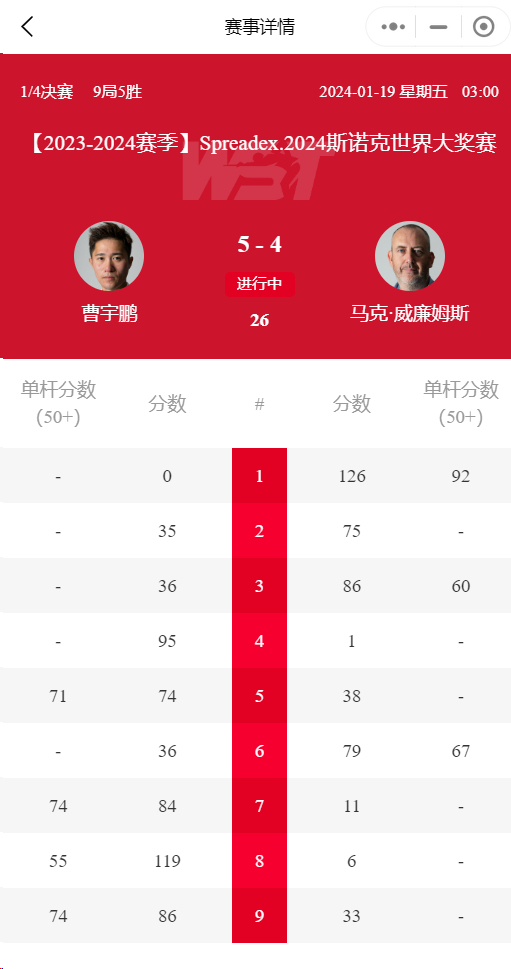
除了通过菜单栏插入公式外,我们还可以使用快捷键来快速打开公式编辑器,在Word中,常用的插入公式快捷键是“Alt+=”,在需要插入公式的位置按下这个快捷键,即可打开公式编辑器窗口。
3、编辑已插入的公式
如果需要编辑已插入的公式,只需双击该公式即可重新打开公式编辑器窗口进行修改,在编辑过程中,我们可以使用公式编辑器提供的各种工具和选项来调整公式的格式和样式。
Word中计算公式输入的进阶技巧
1、自定义公式样式
Word提供了一些默认的公式样式供我们选择和使用,但如果需要满足特定的排版要求或个性化需求,我们还可以自定义公式样式,在公式编辑器中,点击“样式”按钮即可弹出样式列表,我们可以选择已有的样式进行修改或点击“新建样式”创建新的样式,通过自定义样式,我们可以让公式更符合文档的整体风格和要求。
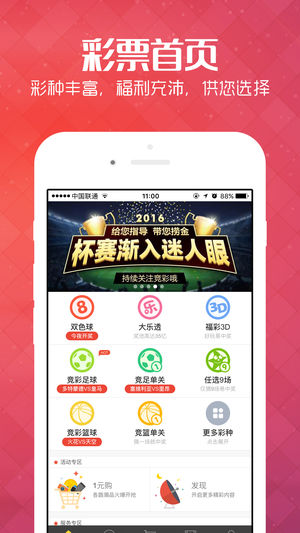
2、插入常用公式
Word中内置了一些常用的数学公式和符号库,如平方、三角函数、指数函数等,我们可以直接从公式库中插入这些公式而无需自己进行编辑,在公式编辑器中,点击“公式工具栏”按钮然后选择“常用公式”再选择相应的公式即可插入到文档中。
3、插入带编号的公式
在一些情况下我们需要对公式进行编号以便在文中引用,在公式编辑器中选择“带编号的公式”按钮然后输入公式内容即可,Word会自动生成公式编号并在文档中显示,通过插入带编号的公式我们可以方便地管理和引用文档中的数学公式。
4、使用手写输入
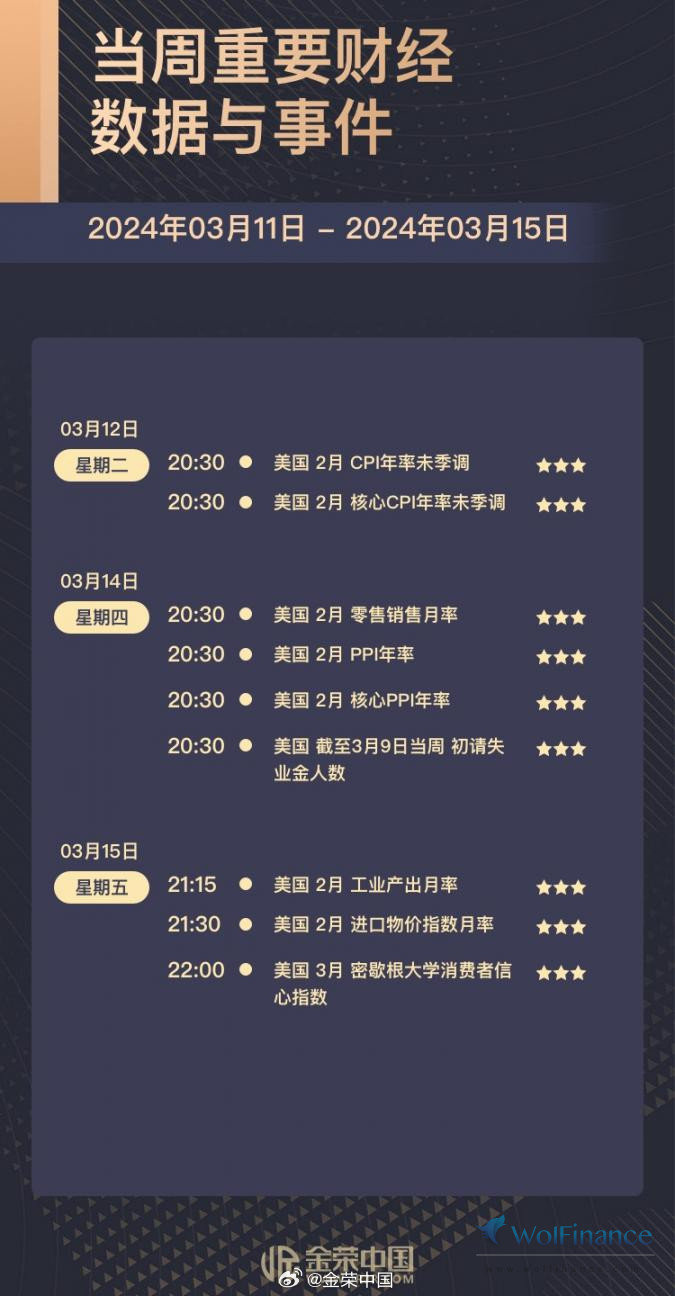
除了使用键盘输入公式外我们还可以使用手写输入的方式,在Word中点击“插入”选项卡然后选择“公式”中的“墨迹公式”即可调出数学输入控件,在中间黄色区域输入公式符号后系统会在最上方将输入的内容转换进行预览,如果识别有误则需要进行“擦除”或“选择和更正”,使用手写输入的方式可以更加直观地输入公式但需要注意识别正确率和输入效率的问题。
5、利用快捷键和模板提高输入效率
掌握一些常用的快捷键和模板可以大大提高公式输入的效率,例如使用“Alt+=”快捷键可以快速打开公式编辑器;使用“\frac”命令可以快速插入分数等,此外Word还提供了一些预设的公式模板如二项式定理、傅里叶级数等可以直接调用修改数据后使用。










发表评论